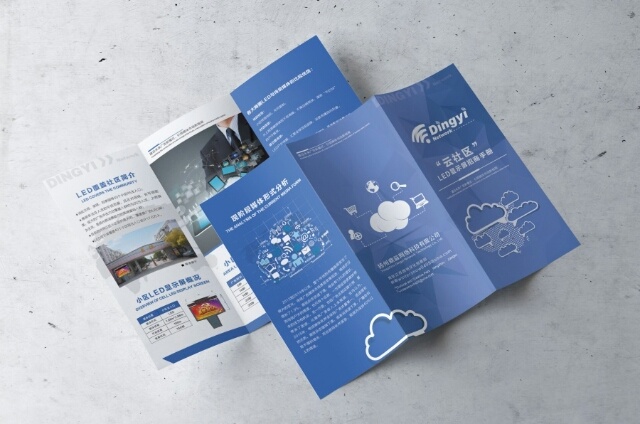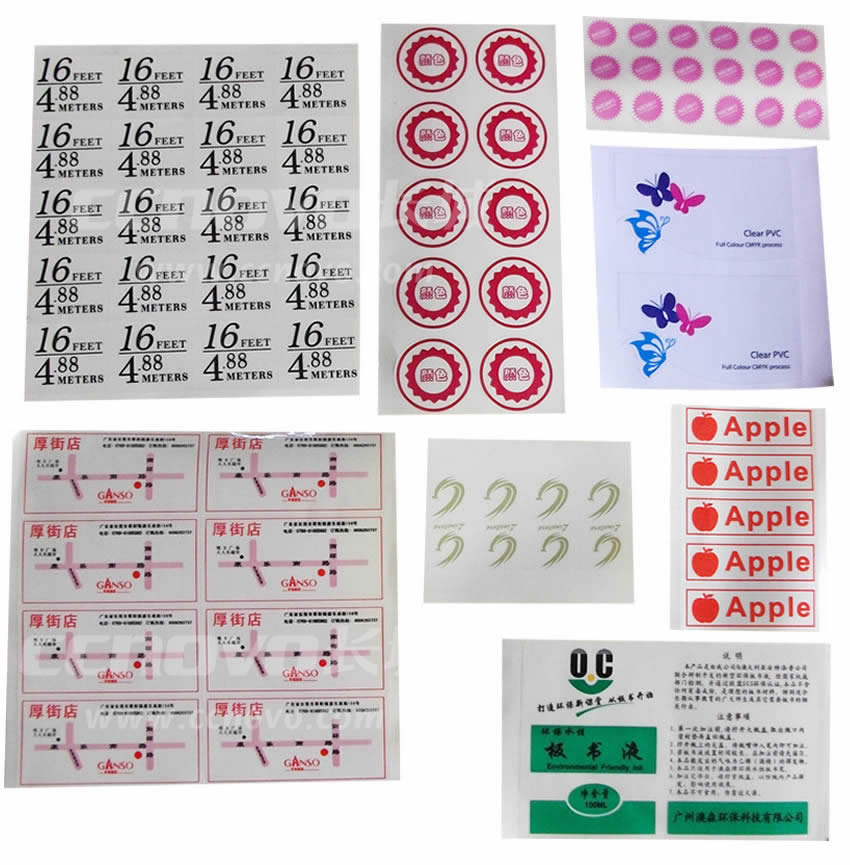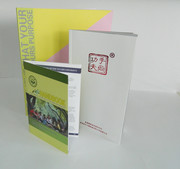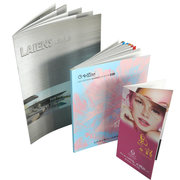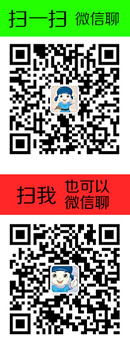印刷工艺总汇(印刷工艺实用教程)第六页
时间:2015-05-27
作者:长城印刷
点击量:
广州印刷厂画册印刷在网上为大家收集了非常丰富,非常完整的《印刷工艺总汇(印刷工艺实用教程)》,一共有57个页面,这部《印刷工艺总汇(印刷工艺实用教程)》部分内容整理得不是很好,可以同时结合《印刷工艺学》一书一起学习,大家阅读的时候可以根据自身的需求挑着来阅读,感谢大家的支持.
本页关键词:印刷工艺,印刷工艺总汇,印刷工艺实用教程,印刷工艺学
点击阅读:印刷工艺学
无法点击请复制链接http://www.ccnovo.com/ccyinshuashenghuo/yssh-652.html
点击阅读:印刷工艺ppt(印刷工艺学课件)ppt
无法点击请复制链接:http://www.ccnovo.com/ccyinshuashenghuo/yssh-658.html
印刷知识汇总(印刷工艺实用教程)第五页
选用工具箱的文字工具,在工作窗口中的任意一个地方点下鼠标再向某一方向拖动,会在窗
口中画出一个矩形框,在此框的右下角或正下方有可以改变此框大小的标记,用鼠标按住此
处再向某一方向拖动可以改变此框的水平或垂直大小,此处我们将此框设定为170mm x
257mm 大小(假定成品的尺寸为A4 纸大小且四周边距各为2cm),如图2。在此框中点
击一下鼠标左键,即可以输入文字。
在一个正常的书刊或杂志中,不可能只存在文字等一些简单的符号,我们还会根据不同的文
章内容或版面的需要而插入一些图片等物件。在CorelDRAW 中,既可以插入经其他软件
处理过的外来的图片,也可以利用其自身强大的绘图功能自创一些图片来插入。不管是采用
何种形式引进来的图片,我们都要将它们嵌入到文字之中去。
插入图片到文字中的工作非常简单,只需要选中要插入的图片,在格式工具栏上的“段落文
本绕图”中设定一下即可。在该工具中,CorelDRAW 为我们提供了丰富的文本绕图功能,
可以将图片或左或右、或上下或四边围绕等等,如图3。
在插入图片到文本中时,CorelDRAW 良好的印自动化功能已经为我们预设好了规范的图
片与文本的嵌接规格,当然,我们也完可以根据自己的所好或版面的需求进行一些自定义
的设置,以使图片与文本的相嵌更加美观或合理。如图4 即是将图片插入到文本后的效果。
如果所要编辑的书册或杂志的文字与图片内容部输入完毕之后,我们需要将排好的内容入
进纸张中以打印或拼大版制印刷版上印刷机。这一步也非常简单,我们只需要将所排好的包
含有图片等物件的内容部选中群组,然后再用对齐工具将此内容对齐纸张的中心,或对齐
到纸张的任意之处。如图5 即为将图文对齐到纸张中心的效果图。这种方法适用于软件默
认的页面格式来安排多页连续版。
上面所说的按CorelDRAW 默认方式来排版,是指在一个页面上只摆放一页成品页码内的
版面内容。如果要继续在同一个文件中再排下一个页面的内容,就要新增加一个页码来摆放。
增加页码的方法见图6 所示。
除了上面所说到的将排好的图文内容对齐CorelDRAW 默认的纸张中心外,还可以通过画
一个与实际纸张大小一致的矩形框来做为虚拟页面,这样就可以在一个页面上摆放下更多的
页面内容,如按印张来放,可以在一个页面上放上16 或32 个页码的内容,而不必另增加
新的页码。图7 即是将16 个页面内容共同摆放在同一个页码上的图例。
在进行页面排版时,会大量地用到页眉和页脚等物件,在一般的排版软件中都有不错的自动
按排页眉页脚的项目,但在CorelDRAW 中没有自带这种功能,不过我们可以通过这个软
件强大的图形和版面安排功能来手动摆放。在这一点上,CorelDRAW 较之 PageMaker、
QuarkXPress 等软件稍有不足,但这并不是说利用 CorelDRAW 就不能做到这一点,相
反,有时做起来可能比之有更为美观的效果。
如果要在页面上安排页眉页脚项目,可以先在旁边的空白地方将页眉页脚做好,然后通过复
制、粘贴、安排与对齐等功能将页眉页脚安排到我们所希望的任意一个位置上。如图8 即
下一篇:印刷工艺总汇(印刷工艺实用教程)第七页
上一篇:印刷工艺总汇(印刷工艺实用教程)第五页